Как отправить email автоматически
Автоматическая отправка email-сообщений используется, например, для уведомления контактов о различных событиях. Рассмотрим автоматическую отправку email-сообщений на примере процесса проведения встречи (Рис. 114). Для автоматической отправки email-сообщений используется элемент процесса [Отправить email].
Рис. 114 — Процесс проведения встречи
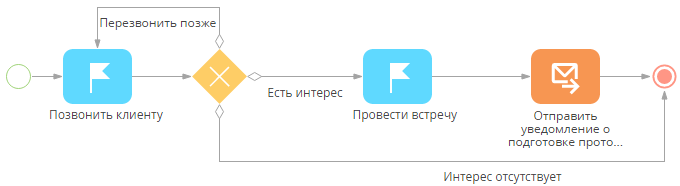
Пример
В ходе выполнения процесса необходимо автоматически отправить уведомление клиенту о подготовке протокола встречи.
Поместите на схему бизнес-процесса элемент [Отправить email] группы [Действия пользователя]. На панели настройки элемента укажите значения параметров (Рис. 115):
Рис. 115 — Параметры автоматической отправки email-сообщения
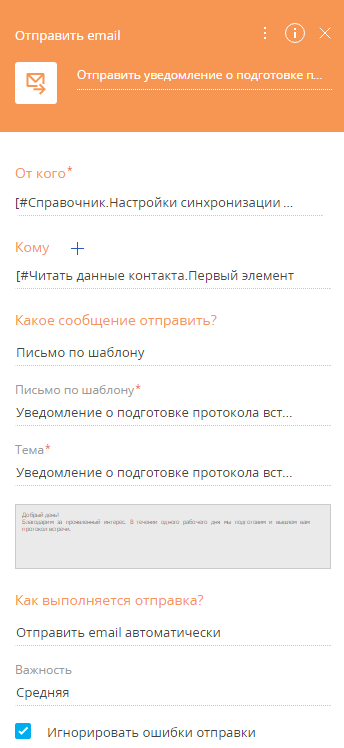
1.В поле [От кого] укажите настроенную учетную запись почты, с которой будет выполнена отправка email-сообщения. Для этого в меню значений параметра выберите пункт [Значение справочника], а затем в справочнике [Настройки синхронизации с почтовым ящиком] выберите одну из преднастроенных учетных записей почты.
2.В поле [Кому] укажите email-адрес получателя, которому необходимо отправить протокол встречи. Для этого в меню значений параметра выберите пункт [Контакт], в нем выберите [Параметр процесса]. В окне выбора параметра выделите элемент [Провести встречу] и выберите значение параметра [Контакт]
3.В поле [Какое сообщение отправить] выберите “Письмо по шаблону”.
4.В появившемся поле [Письмо по шаблону] выберите преднастроенный шаблон уведомления. Поле [Тема] и область тела письма заполнятся автоматически.
На заметку
Настройка шаблонов уведомлений и других писем для автоматической отправки производится в справочнике [Шаблоны email сообщений].
5.В поле [Как выполняется отправка] выберите “Отправить email автоматически”.
6.В поле [Важность] укажите степень важности сообщения.
7.Установите признак [Игнорировать ошибки отправки] для продолжения работы процесса в случае наличия ошибок отправки. Если признак не установлен, бизнес-процесс будет завершен с ошибкой.
На заметку
Подробную информацию об ошибках, приведших к завершению процессов, можно посмотреть в [Журнале процессов].
8.Сохраните процесс.
В результате после выполнения действия [Провести встречу] на указанный email-адрес будет автоматически отправлено письмо.
Смотрите далее






